Wichtig: getestet mit Ansible 2.4.2.0
Wenn man in Ansible Variablen deklarieren möchte, kann es der Übersichtlichkeit halber interessant sein, diese in Dictionaries anzulegen. Beispielsweise wenn man mit mehreren Umgebungen arbeitet – Test/vProd/Prod – und Fachanwendungen auf Server „taggen“ möchte. Sprich eine List wo steht auf welchen Server die einzelnen Fachanwendungen installiert sind.
Deklaration
Ort der „vars“-Datei
wir deklarieren eine neue Variablen-Datei
<ansible-root>/vars/main.yml
oder mit Rollen
<ansible-root>/roles/<role-name>/vars/main.yml
Alternativ:
## include <meinVarName> 2 host vars (host tagging)
- name: include <meinVarName> vars
include_vars: "vars/<meinVarName>.yml"
Inhalt der Datei
anwendung_a:
- port: 8563
hosts:
- host_a
- host_b
- host_c
anwendung_b:
- port: 8565
hosts:
- host_a
- host_c
- host_d
Auf diese Weise kann man ein „Host-Tagging“ bewerkstelligen.
Sprich man deklariert, auf welchen Servern eine bestimmte Anwendung installiert ist, und führt hier entsprechende Task’s aus.
Anwendung
Einen Parameter abfragen
- shell: echo "{{ item.port }}" > /tmp/test
with_items:
- "{{ anwendung_a }}"
Ergebnis:
Parameter und Host abfragen
Jetzt wird es ein wenig komplizierter, wir wollen einen Parameter und einen bestimmten Server abfragen.
Achtung! Eignet sich nur wenn man einen bestimmten Server sucht! Nicht für eine Gruppe von Servern.
- shell: echo "{{ item.hosts | select("match", "dbserver01") | first }} {{ item.port }}" > /tmp/test
with_items:
- "{{ anwendung_a }}"
Tipp: Variablen werden ohne Klammern deklariert
- vars:
- mysearchstring: dbserver0
- shell: echo "{{ item.hosts | select("match", mysearchstring.*) | first }} {{ item.port }}" > /tmp/test
with_items:
- "{{ anwendung_a }}"
Alle hosts ausgeben
- shell: echo "{{ item.1 }}" >> /tmp/test
with_subelements:
- "{{ anwendung_a }}"
- hosts
Ergebnis:
cat /tmp/test
host_a
host_b
host_c
Loop over dictonary
Um mit allen Werten zu arbeiten bietet sich folgende Vorgehensweise an:
- shell: echo "{{ item.1 }} {{ item.0.port }}" >> /tmp/test
with_subelements:
- "{{ anwendung_a }}"
- hosts
Ergebnis:
cat /tmp/test
host_a 8563
host_b 8563
host_c 8563
Task auf host „taggen“
Auf diese Weise kann man deklarieren, dass ein Task auf dem aktuellem Server nur ausgeführt wird, wenn er in einer entsprechenden Liste deklariert wurde.
Oder auf Klardeutsch:
Wenn host_a NICHT in den hosts von anwendung_a aufgelistet ist, würde der Task nicht auf diesem Host ausgeführt werden.
- include_tasks: install_webserver.yml
with_subelements:
- "{{ anwendung_a }}"
- hosts
when: 'inventory_hostname in item'
Zum nachlesen:
Hier wird das gut erklärt finde ich:
https://stackoverflow.com/questions/31566568/double-loop-ansible

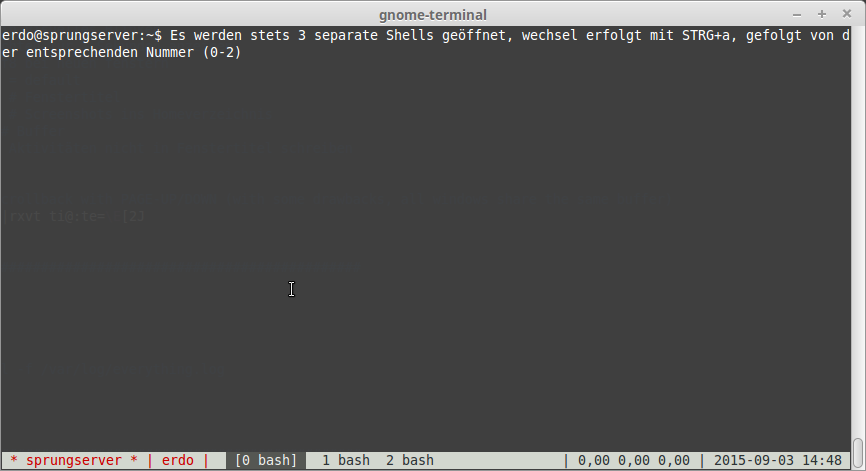
Neueste Kommentare